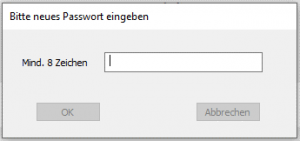Une fois l'inscription réussie, l'interface utilisateur pour GP AutoUpdate s'ouvre :
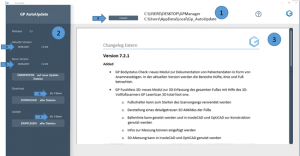
L'interface utilisateur se compose essentiellement de trois parties. L'en-tête (1) indique le chemin d'accès au GP Manager qui est mis à jour. Le chemin pour enregistrer les protocoles est également affiché. Le bouton Protocoles (8) permet d'afficher les protocoles dans l'éditeur.
Sur le côté gauche (2), vous trouverez des informations sur la mise à jour. La version actuellement installée (4) et la nouvelle version (5) prête à être mise à jour y sont affichées.
Sur le côté droit (3), toutes les modifications de la nouvelle version sont affichées (ChangeLog).
Avant de procéder à la mise à jour, assurez-vous que tous les GP Manager sont fermés.
Effectuer une mise à jour :
- Appuyez sur le bouton "VÉRIFIER les nouveaux fichiers de mise à jour". Ensuite, le nombre et la taille totale des nouveaux fichiers s'affichent sous (6).
- Téléchargez maintenant tous les fichiers en cliquant sur le bouton "TÉLÉCHARGER tous les fichiers". Ici aussi, le nombre et la taille totale des fichiers vous sont indiqués sous (7).
- La dernière étape consiste à effectuer la mise à jour en cliquant sur le bouton "MISE à jour de tous les fichiers". Après une mise à jour réussie, tous les chiffres sous (6) et (7) ont la valeur NULL.
Votre GP Manager est maintenant à jour.
REMARQUE : à chaque mise à jour, il est impératif de suivre les 3 étapes décrites ci-dessus pour la mise à jour.
Fermez le programme. Le GP Manager peut maintenant être démarré.